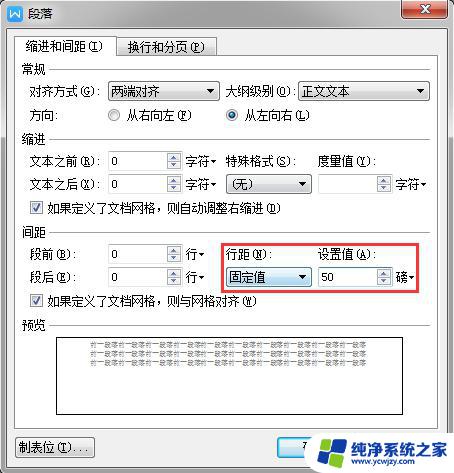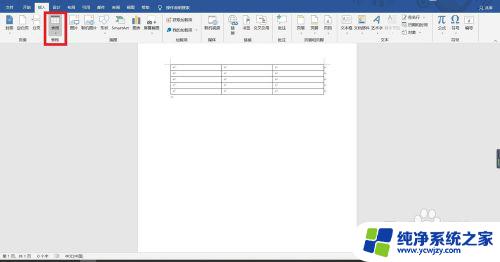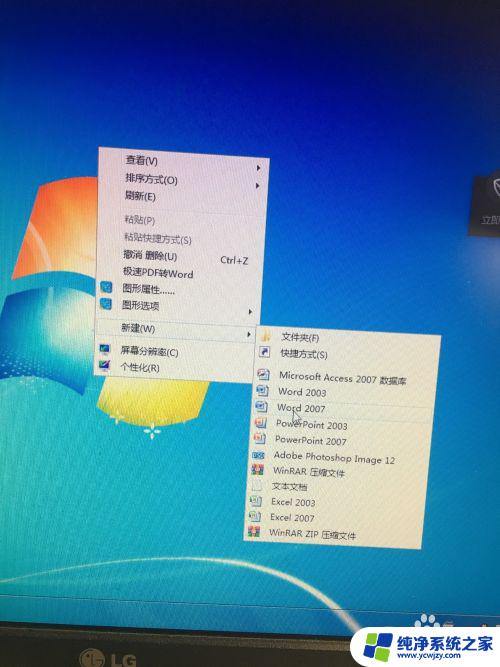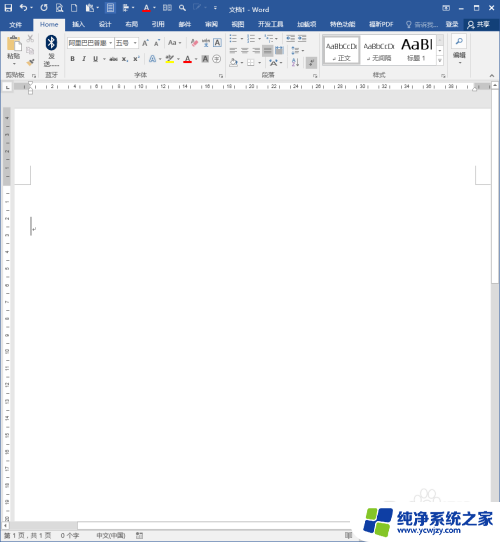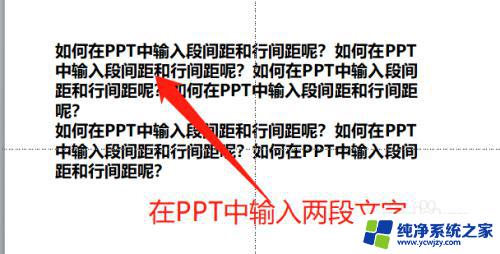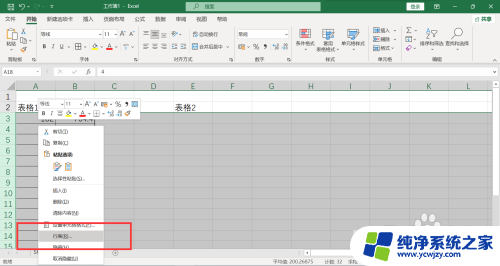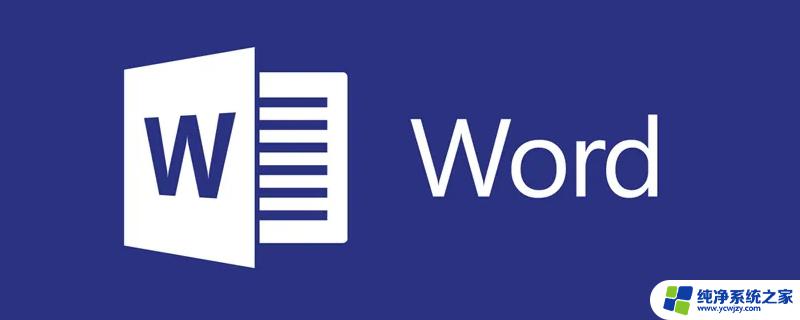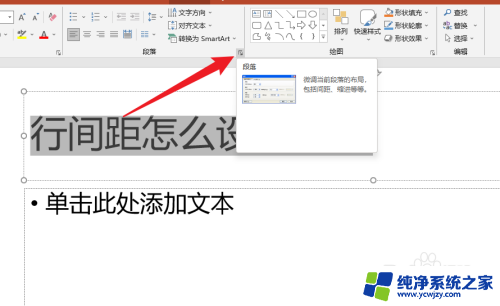阵列cad怎么设置间距 修改CAD阵列的间距与行列数的步骤
更新时间:2024-01-31 14:01:31作者:yang
CAD(Computer-Aided Design,计算机辅助设计)是一种广泛应用于工程设计领域的软件工具,它能够帮助工程师和设计师更加高效地完成各种设计任务,在CAD软件中,阵列(Array)是一项重要的功能,它能够快速复制和排列图形对象,节省了大量的时间和劳动力。有时我们需要调整阵列的间距和行列数以满足具体的设计要求。如何设置CAD阵列的间距和修改行列数呢?下面将为您介绍一些简单的步骤。
具体步骤:
1首先我们使用AutoCad2014,开启我们需要修改的阵列图形文件。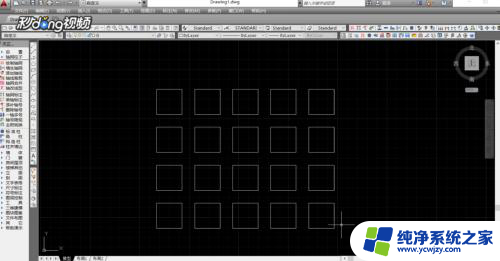 2按住鼠标左键将我们需要修改的阵列进行框选,框选中阵列后。阵列会变为虚线并显示夹点。
2按住鼠标左键将我们需要修改的阵列进行框选,框选中阵列后。阵列会变为虚线并显示夹点。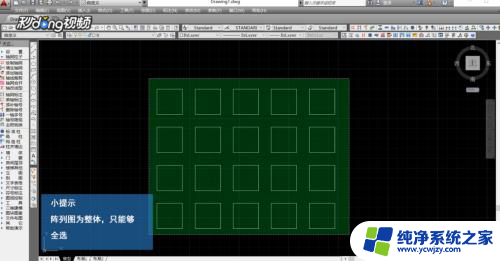 3使用鼠标左键双击阵列图形,系统就会自动弹出阵列的修改设置窗口。在窗口中修改阵列的行,列,即可设置矩阵的行列数。
3使用鼠标左键双击阵列图形,系统就会自动弹出阵列的修改设置窗口。在窗口中修改阵列的行,列,即可设置矩阵的行列数。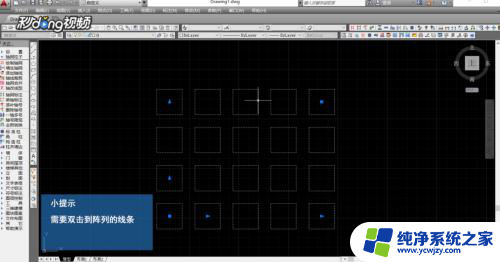 4修改行列间距,即可设置距阵的间距。
4修改行列间距,即可设置距阵的间距。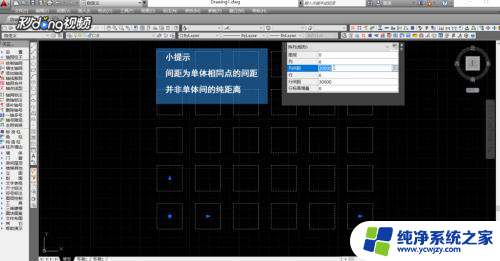 5完成数值设置后,点击窗口右上角的“×”。系统就会自动按照新数据修改阵列。
5完成数值设置后,点击窗口右上角的“×”。系统就会自动按照新数据修改阵列。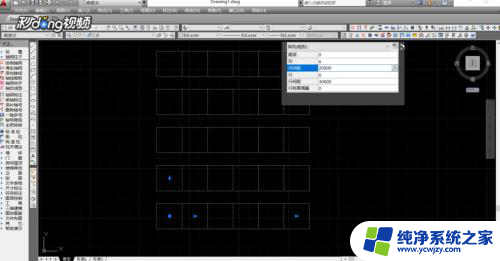
以上是有关如何设置阵列CAD间距的全部内容,如果您遇到这种情况,可以按照以上方法解决,希望对大家有所帮助。